Oletko koskaan kokenut turhautumista sulkemalla välilehti vahingossa jollakin tärkeällä käynnissä olevalla tavalla, kuten kirjoittamalla sähköpostia tai täyttämällä lomake? Nyt voit pitää nämä välilehdet auki niin kauan kuin tarvitset PermaTabs Modilla.
PermaTabs Mod -käynnistys
Heti kun Firefox käynnistyy uudelleen laajennuksen asentamisen jälkeen, näytössä on joitain väliaikaisia pysyviä välilehtiä. Välilehdissä on oranssinruskea väri, joka merkitsee ne pysyviksi välilehdiksi.

Esittelyä varten tarkasimme, sulkeeko nämä kaksi välilehteä tavallisilla menetelmillä. Sulje-painikkeiden napsauttaminen ei toiminut eikä myöskään kontekstivalikon käyttäminen.
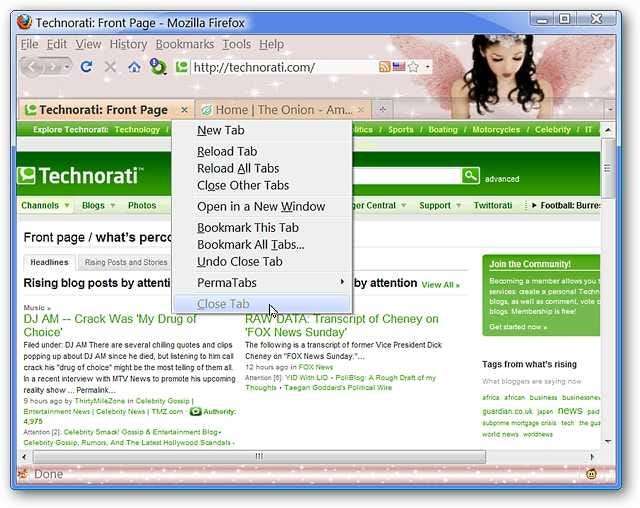
Huomaa, että pikavalikossa on uusi PermaTabs-luettelo. Jos et halua pitää näitä näyte pysyviä välilehtiä, poista sen valinta valitsemalla Pysyvä välilehti ja voit sulkea ne.
Huomaa: Kun nämä välilehdet eivät ole enää Perma-välilehtiä, ne siirtyvät takaisin oletusväriin, joka muilla välilehdillä on.
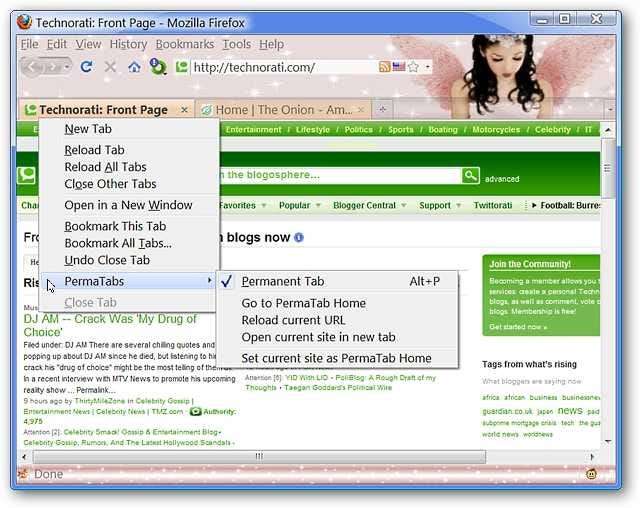
Vaihtoehdot
Ok, niin entä vaihtoehdoista? Voit päättää, miten PermaTabs-linkit avautuvat, mikä on tai ei sisällytetä pikavalikkoon, säätää PermaTab-ulkoasun näkökohtia ja halutessasi lisätä joitain muita vaihtoehtoja.
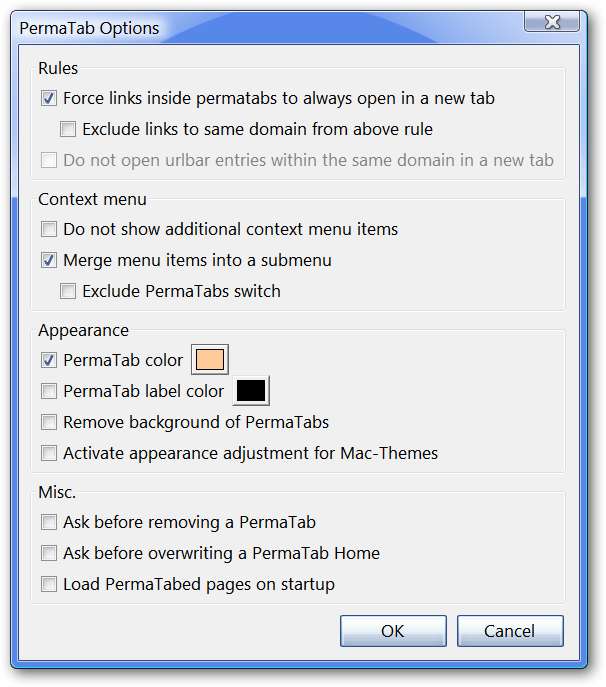
PermaTabs Mod toiminnassa
Testataksemme asioita päätimme tehdä How-To Geekin kotisivusta ensimmäisen PermaTab-sovelluksen. Tarvitset vain pääsyn pikavalikkoon, valitsemalla "PermaTabs" -luettelon ja napsauttamalla "Pysyvä välilehti".
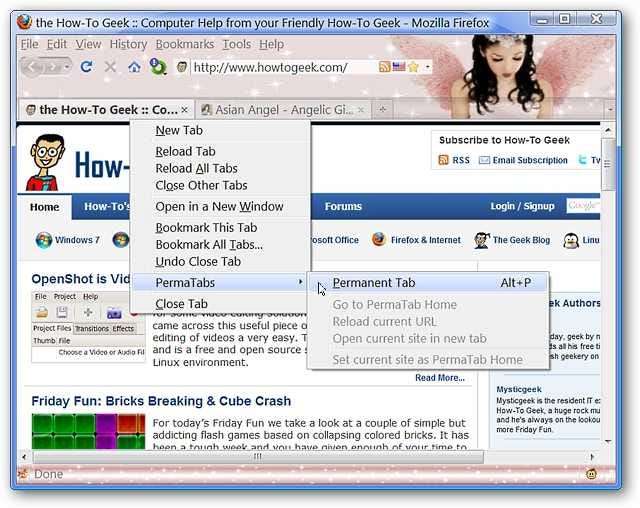
Kun napsautimme Pysyvä välilehti, välilehden väri muuttui automaattisesti vihreäksi, jonka valitsimme vaihtoehdoista ( oikein mukava! ). Yksi pysyvä välilehti valmiina!
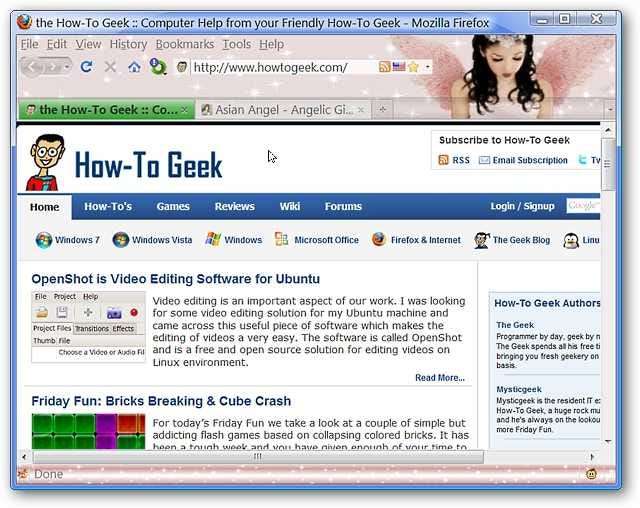
Johtopäätös
PermaTabs Modin avulla sinun ei koskaan tarvitse kokea turhautumista, kun suljet vahingossa tärkeän sähköposti- tai verkkolomakevälilehden uudelleen.
Linkit







